简单说下,jdk1.8*的下载,见http://www.cnblogs.com/zlslch/p/5658383.html
双击jdk-8u60-windows-x64.exe运行程序

欢迎使用Java SE开发工具包8 Update 60的安装向导界面,点击“下一步”
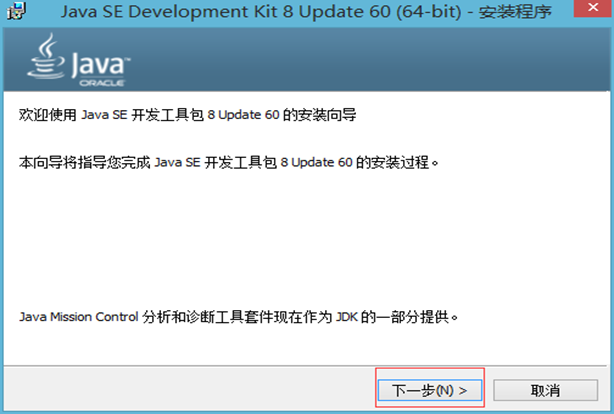
选择安装可选功能界面,默认安装,安装到 C:\Program Files\Java\jdk1.8.0_60。点击“下一步”
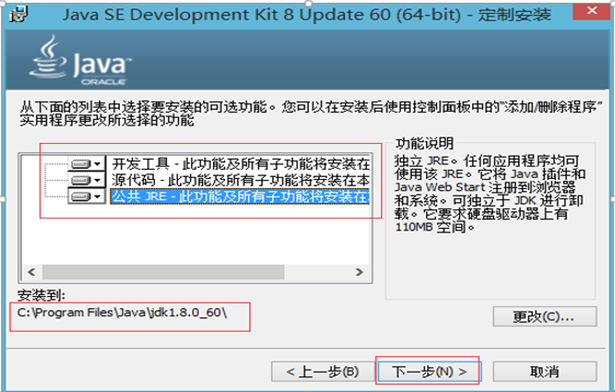
进度情况显示界面,点击下一步,进行安装,耐心等待,需要几分钟
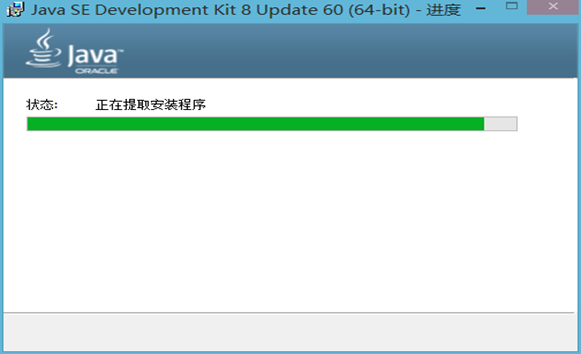
目标文件夹安装选择界面,更改到C:\Program Files\Java\jre1.8.0_60,点击“下一步“
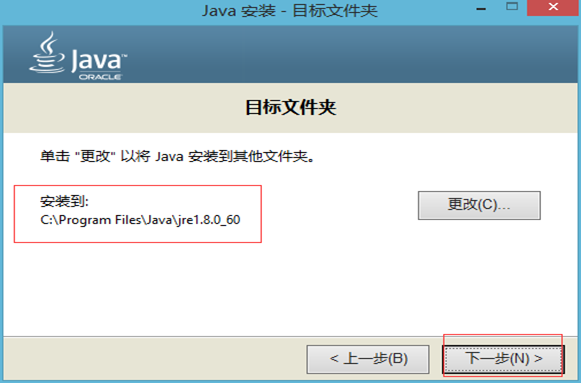
安装状态显示界面,大概等半分钟
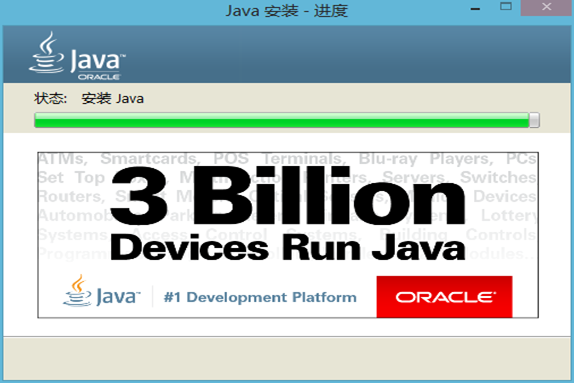
已成功安装界面,点击关闭。在这里,想说的是,一般java开发人员,都需要配套的API文档。
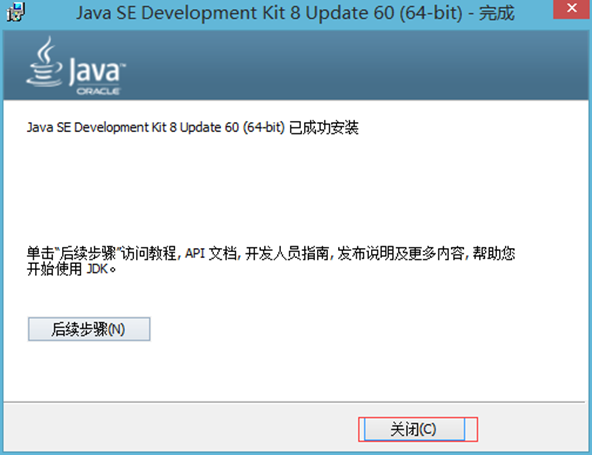
第二 jdk的配置环境变量
系统属性界面,在“这台电脑”,右键,属性,高级,环境变量
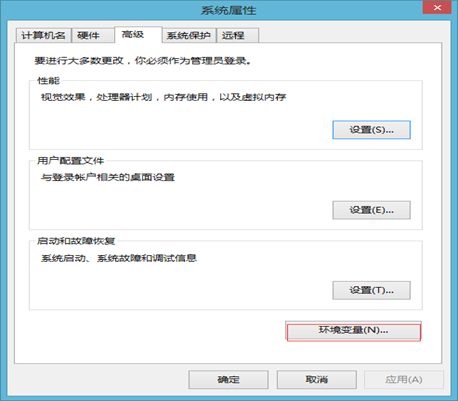
默认的环境变量
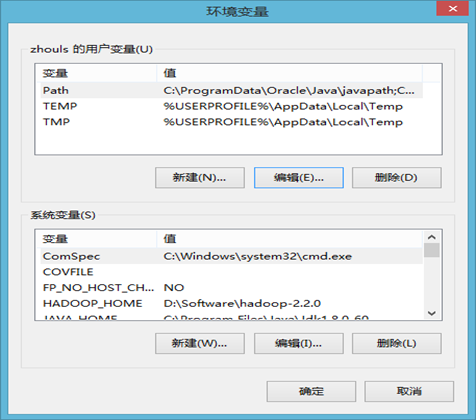
在“系统变量”中,设置3属性JAVA_HOME、CLASSPATH、Path(不区分大小写),若已存在则点击“编辑”,不存在则点击“新建”;
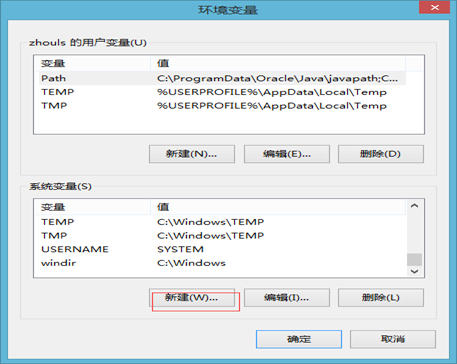
新建JAVA_HOME指明JDK安装路径,就是刚才安装时所选择的路径C:\Program Files\Java\Jdk1.8.0_60,此路径下包括lib,bin,jre等文件夹(此变量最好设置,因为以后运行tomcat,eclipse等都需要依*此变量);
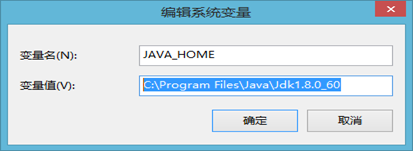
寻找 Path 变量
在变量值最后输入
;%JAVA_HOME%\bin;%JAVA_HOME%\jre\bin
(注意原来Path的变量值末尾有没有;号,如果没有,先输入;号再输入上面的代码)

新建CLASSPATH 变量
.;%JAVA_HOME%\lib;%JAVA_HOME%\lib\tools.jar
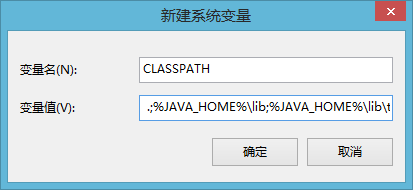
7 检验是否配置成功 运行cmd 输入 java -version (java 和 -version 之间有空格)
若如图所示 显示版本信息 则说明安装和配置成功。
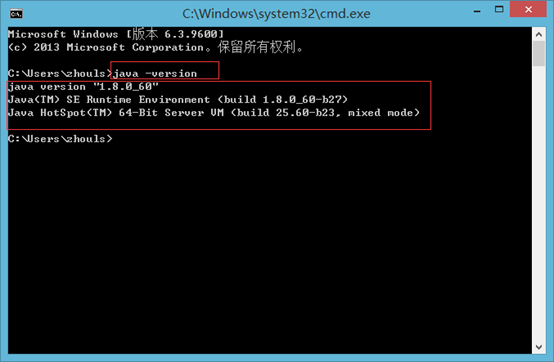
结束
只要是jdk1.8*里的版本,都认为是jdk1.8,不需具体。